Hp服务器Raid扩容
- 格式:docx
- 大小:1.23 MB
- 文档页数:8

HP服务器创建RAID以及扩容迁移
ACU 创建RAID以及扩容迁移重启之后如下图所示,选择第一条即可
选默认语言英语
点击红框Agree进入
点击红框Maintenance进入
点击红框HP Araray Configuration and Diagnostics进入阵列卡配置
选择红框阵列卡
进入阵列配置页面
选择红框Creat Array创建阵列
将两个红框里内容选中,创建Array, 再点OK确定
点击creat logical drive创建逻辑硬盘
第一个红框:可选择要创建的raid级别;第二个红框:选择other自己设置大小,之后点击save保存
保存之后进入下图,可点击红框继续创建逻辑硬盘
save保存
保存之后进入下图,可点击红框继续创建逻辑硬盘
将剩下可用的磁盘空间创建为一个raid 1,点击save保存
创建之后的状态如下红框所示
下图所示的就是已创建好的逻辑盘
点击Expand Array 对Array进行扩容
选择硬盘
选择大小
选择Extend Logical Drive对逻辑盘进行扩容
选择大小
选择Migrate RAID/Strip Size对逻辑盘开始迁移
由原来的RAID0迁移成RAID1
正在迁移中
迁移完成。

Extend - Dell近来遇到了服务器磁盘空间不够的问题,短期内无法更换服务器硬件,只能采购更大容量的硬盘,所以研究了一下如何扩展服务器RAID 硬盘容量,而又不需要重新安装OS和应用,这样就不必影响对业务和用户。
手头的都是Dell 的服务器,还有一些HP的老机器,分别作了一些研究和测试,最后在生产环境中成功完成,记录在此。
首先,有两个名词Extend,Expand,中文翻译过来都差不多,但是用在RAID 容量扩展上,分别特指不同的的功能,Dell,HP的文档中都相同(应该是RAID adapter 供应商的通用标准名词吧), 所以我特意将blog的标题中的名词用英文表示,以做区别。
1. Extend ----- 这是指已经做好的RAID中,不增加或删除硬盘,而是更换为更大容量的硬盘,然后将RAID扩展到所有可用磁盘空间,例如下面例子中的RAID1 的两个73G硬盘,先热插拔更换一个为更大的300G硬盘,等RAID 恢复完成(只使用300G上的73G),再热插拔另一块。
待这块RAID 恢复也完成的时候(两个300G 硬盘上各只使用了73G 做RAID1),扩展RAID1 到整个2*300G。
2. Expand ----- 这是向现有的RAID 中加入或者删除容量完全相同的硬盘,来调节RAID 磁盘空间的方法。
例如,向现有RAID1 的2*73 G中再加入两块73G硬盘。
当然最好是品牌,规格于RAID中原来的硬盘完全相同的,如果稍有差异也可以。
expand 有个特殊之处就是可以在expand的过程中改变RAID,例如从原来的RAID 1 2*73G 变成RAID5 4*73G,或者RAID10 4*73G。
如果原来是RAID5 4*73G 也可以通过expand 拿两块硬盘出来变成RAID1 2*73G.----- 相比而言,因为硬盘的每个批次总是不同,不同厂商的硬盘同规格的也有不少差异,而且技术总是在不断进步,容量,速度一直在提升,而服务器不太可能频繁变更容量和RAID类型,所以相对而言,当你需要扩展RAID容量的时候,通常Extend 要比Expand更加实用些。

HP服务器RAID配置详细教程
RAID是一种磁盘阵列技术,可以提高数据读写速度和安全性。
在HP服务器中,RAID配置非常简单,只需按照以下步骤操作即可。
步骤一:进入HP服务器BIOS设置
在服务器开机时,按下F9键进入BIOS设置界面。
然后选择“存储”选项进入存储设置页面。
步骤二:创建RAID阵列
在存储设置页面,选择“RAID”选项,然后点击“创建阵列”按钮。
接下来按照提示进行RAID阵列配置,包括选择阵列类型、选择要
使用的硬盘、给阵列命名等。
步骤三:配置RAID阵列属性
在创建RAID阵列完成后,可以进入阵列配置页面,对阵列属性进行配置。
常用的阵列属性包括阵列块大小、读写策略、冗余级别等。
步骤四:保存并退出
在完成RAID阵列配置后,点击“保存并退出”按钮,保存设置并退出BIOS设置界面。
然后重启服务器,RAID阵列配置即可生效。
总之,HP服务器RAID配置非常简单,只需要几个简单的步骤就可以完成。
但是在操作前一定要备份好数据,以免误操作导致数据丢失。
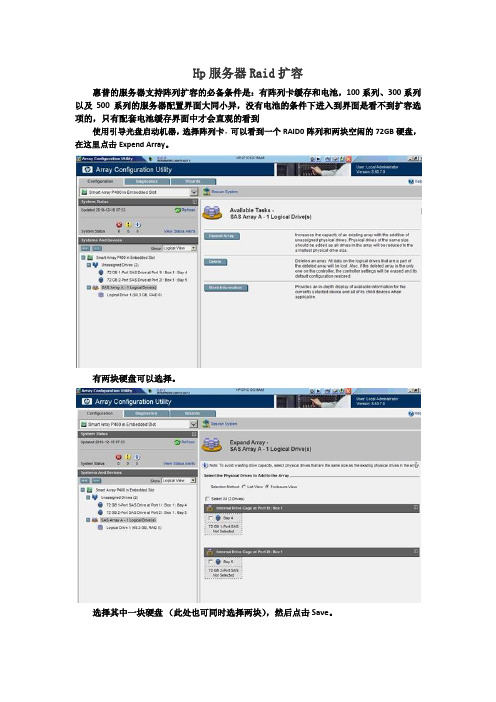
Hp服务器Raid扩容
惠普的服务器支持阵列扩容的必备条件是:有阵列卡缓存和电池,100系列、300系列以及500系列的服务器配置界面大同小异,没有电池的条件下进入到界面是看不到扩容选项的,只有配套电池缓存界面中才会直观的看到
使用引导光盘启动机器,选择阵列卡,可以看到一个RAID0阵列和两块空闲的72GB硬盘,在这里点击Expend Array。
有两块硬盘可以选择。
选择其中一块硬盘(此处也可同时选择两块),然后点击Save。
系统存储配置。
存储好之后开始做新硬盘的Transforming,将硬盘添加至当前阵列。
新硬盘并进当前Array之后多出了迁移和扩容的选项,我们先做扩容,选择Extend Logical Drive。
可以看到当前阵列容量为68.333GB,可扩成最大的两块硬盘容量:136.667GB。
将第二块硬盘所有容量都扩进来。
开始数据迁移了,要把第一块硬盘的数据按照条带划分给分配到第二块硬盘上。
在磁盘管理中也可以看到有未划分的空间了。
至此,我们将服务器扩容成功。
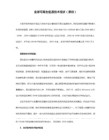

阵列的扩容和迁移实验步骤:将硬盘添加到硬盘槽位中,然后开机使用smartstart光盘进行引导进入ACU默认选择SmartStart 8.0,默认英语,然后继续。
然后选择Maintain Server。
然后点击configuration array这样就进入了阵列的配置界面,下面开始。
1.硬盘扩容这里做扩容的试验准备的是两块36.4G的硬盘,之前先通过ACU进行配置,如下图:先将第二个硬盘添加到这个阵列中,点击parallel SCSI Array A,然后点击右边Expand Array,如下图:然后选中36.4G Drives,再点击OK然后可以看到有36.4G的Unused Space然后开始对逻辑盘1进行扩容,点击Logical Drive 1,再点击右边的Extends Size,如下图:然后会出现下图,默认新添加的硬盘容量.在这个位置需要注意一下,不能默认这个容量点击OK,因为在位置1显示的是原来使用一个硬盘做的RAID 0的容量,位置2显示的是两个硬盘的总容量。
现在新添加了一个硬盘做扩容,所以在位置1需要添入的是两个硬盘的总容量,然后点击OK,会出现一个警告提示,点击OK即可。
如下图所示的位置提示。
然后可以看到下图所示,Logical Drive 1 的容量是69452MB。
到这个位置,扩容结束,添加进来的unused space都划分到逻辑盘一里面。
2.阵列迁移在阵列迁移,这里一共使用了4个36.4G大小的硬盘,在ACU中可以看到如下图的显示:一.建立逻辑盘先使用一个硬盘建立一个逻辑盘,然后点击OK,如下图所示:建立完成之后,这个空间是unused space,如下图所示:需要对这个unused space进行创建逻辑盘,点击unused space然后选择右边的create logical drive,会出现下图所示:选择raid 0,然后点击OK。
出现警告信息,继续选择OK。
HP服务器增加硬盘实施方案一、Raid配置(进机房操作)1、停止服务器上的进程用xsmgss用户登录,执行httpd.sh stop2、停数据库(oracle用户)/home/oracle/>sqlplus /nologSQL> conn / as sysdbaSQL> shutdown immediateSQL>exit3、停数据库的监听/home/oracle/>lsnrctlLSNRCTL> stop4、停服务器插入硬盘5、重启服务器6、Raid配置过程(1)开机自检到阵列卡界面,在阵列卡初始化完成之后,会出现配置阵列的快捷键,如图示(2)上面提示信息说明,进入阵列卡的配置程序需要按F8 进入阵列卡的配置程序。
可以看到机器阵列卡的配置程序有4个初始选项:●Create Logical Drive 创建阵列●View Logical Driver 查看阵列●Delete Logical Driver 删除阵列●Select as Boot Controller 将阵列卡设置为机器的第一个引导设备注意:最后一个选项,将阵列卡设置为机器的第一个引导设备。
这样设置后,重新启动机器,就会没有该选项。
注:如果按F8键不能进入上面的阵列配置主页面而是进入此页面用键盘方向键选择“Exit”,按“Enter”进入按“Enter”后服务器检测RAID卡,这时一直按“F8”也会进入阵列配置页面如图:(3). 选择"Select as Boot Controller",出现红色的警告信息。
选择此选项,服务器的第一个引导设备是阵列卡(SmartArray 642),按"F8"进行确认。
(4).按完"F8",确认之后,提示,确认改变,必须重新引导服务器,改变才可以生效。
(5). 按"ESC"之后,返回到主界面,现在看到三个选项了。
SmartArray P600 阵列卡,SmartStart CD 版本以7.4 为例。
安装步骤:
? 将SmartStart 光盘放入光驱,并引导;
2 .Loading ;
3 .选择界面语言种类;
4 .使用协议,点击Agree 继续;
5 .SmartStart 导航光盘的主界面;
6 .Maintain Server 中的选项;
7 .点击“Configure Array” ,进入ACU 阵列配置工具,配置阵列;
8 .配置Array ;
9 .创建Logical Drive ;
10 .选中需要扩容的Array ,点击Expend Array ;
11 .可扩充至Array 的物理磁盘列表,勾选所需磁盘,并点击OK 确定;
12 .Array 可发现相应未使用空间;
13 .选中需要扩容的Logical Drive ,并点击Extend Size ;
14 .选择扩展后的容量;
15 .提示警告,点击OK ;
16 .扩容后的状态,点击Save 保存配置;
17 .阵列卡会自动进行阵列扩容的操作,可以退出ACU ,但是扩容结束前,新增的容量在系统下是无法查看并使用的。
HP服务器在不破坏原有系统的情况下配置RAID HPProLiant服务器-在不破坏原有系统的情况下配置RAID本文档详细介绍在系统下利用ACU(ConfigureAvailableUtility)工具,从添加硬盘,扩容阵列,阵列级别迁移和配置HOTSPARE几个方面,介绍在不破坏原有系统的情况下在线配置RAID的方法。
TechnicalWorkInstruction在已经安装操作系统的服务器上,通常会有这样的需求,如:添加硬盘配置新阵列,扩容阵列,阵列级别迁移,以及添加HOTSPARE硬盘这样的配置操作,前提条件是不破坏当前阵列和阵列上的数据,这样就需要使用ACU(ConfigureAvailableUtility)工具来进行在线配置。
ACU可以通过两种方式安装在操作系统下:1.使用SMARTSTARTCD引导安装操作系统2.在操作系统下安装PSP(proliantsupportpark)包,具体安装方法在这里不再赘述(请参考相关ACU安装文档)。
注:任何针对数据的操作都需要提前做好重要数据的备份工作。
1.添加硬盘配置新阵列方式如下在ACU中识别到新得硬盘后,点createarray创建新阵列在ceartearray中添加新识别到得硬盘,点ok后创建出一个新阵列arrayB在arrayB创建新的logicaldrive,点createlogicaldrive选择阵列级别及配置参数点击save保存配置,然后在设备管理器下的磁盘管理中将新发现的分区激活,这样新的硬盘就可以使用了。
2.为阵列添加HOTSPARE点要添加HOTSPARE的阵列,再选择sparemanagement进入选择一个未使用的硬盘,点击Ok现在阵列状态变为:arrayAwithspare,再点击save保存配置3.扩容阵列,阵列级别迁移。
是否可以实现该功能,依赖于阵列卡的性能(具体请参考阵列卡性能资料)阵列卡扩容:前提是有未使用的硬盘已被识别。
ACU-XE 扩容
一、准备工作
安装系统时在SMARTSTART 6中。
配了2HD 各18.2G,一个RAID 1的陈列,加了一个HOT SPARE 还有一块HD没有用。
安装完系统后,进入WIN2K. 先打上SP3。
二、EXTEND ARRAY
在 开始-程序-COMPAQ TOOLS中,运行ACU
然后屏幕右下角会多出一个图标。
单击这个图标。
出现如下IE BASED ACU界面。
选择左边的SMART ARRAY 5300后。
中间显示当前RAID配置.
选下面的STANDARD CONFIGUATION 再点上面陈列卡的ARRAY A。
然后在 右边选EXTEND ARRAY。
选中没有配过陈列的HD,确定。
系统弹出提示
将会自动将RAID 级别升级成R5。
确定后继续。
附 :MIGRATE RAID界面
三、扩展LOGICAL DRIVER
接着在中间点LOGICAL DRIVER, 然后选右边的EXTEND SIZE
输入扩展后的希望的总RAID容量
选SAVE保持配置。
LOGICAL DRIVER 图标开始显示膨胀状态说明在做扩容。
选中右边的More information 可以看到进度条。
块空间只能创建新的逻辑分区,不能再扩展至C:区。
首先,值得提醒大家的是,惠普的服务器支持阵列扩容的必备条件是:有阵列卡缓存和电池,100系列、300系列以及500系列的服务器配置界面大同小异,没有电池的条件下进入到界面是看不到扩容选项的,只有配套电池缓存界面中才会直观的看到,下面我们进入到阵列配置界面。
使用引导光盘启动机器。
选择阵列卡
可以看到一个RAID0阵列和两块空闲的72GB硬盘,在这里点击Expend Array
有两块硬盘可以选择
选择其中一块硬盘(此处也可同时选择两块), 然后点击Save
系统存储配置ing
存储好之后开始做新硬盘的Transforming,将硬盘添加至当前阵列,是一个漫长的过程……
等待ing…..
新硬盘并进当前Array之后多出了迁移和扩容的选项,我们先做扩容,选择Extend Logical Drive
可以看到当前阵列容量为68.333GB,可扩成最大的两块硬盘容量:136.667GB 将第二块硬盘所有容量都扩进来
警告:win2k需sp3以上版本才能识别136G以上的内容,我们是2k8系统,无视,点击ok
开始数据迁移了,要把第一块硬盘的数据按照条带划分给分配到第二块硬盘上,这里又是一个漫长的等待过程
扩容成功,可以看到Array A的RAID0磁盘容量已经为两块硬盘的136.7GB
在磁盘管理中也可以看到有未划分的空间了,至此扩容成功
OK,至此,大功告成!闲话不扯,希望对大家有所帮助。